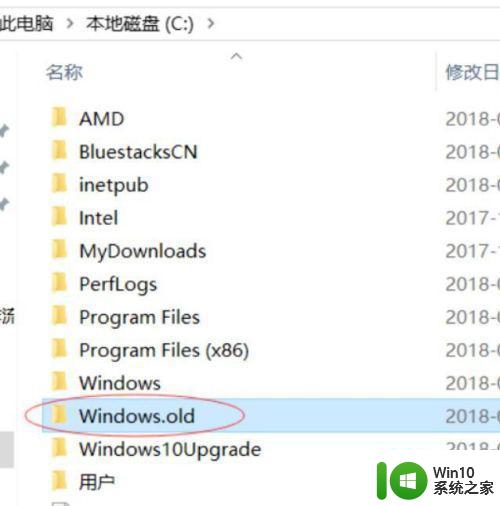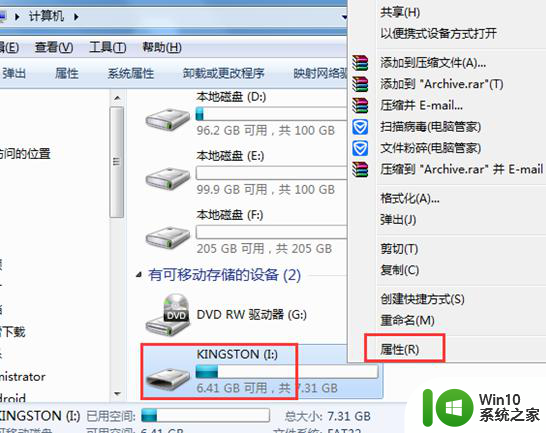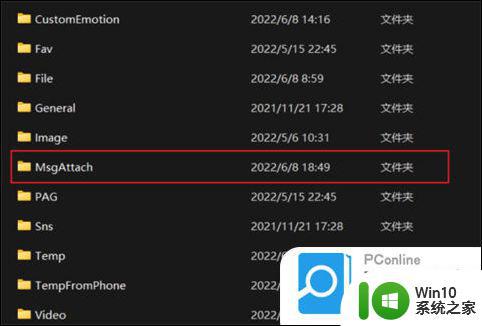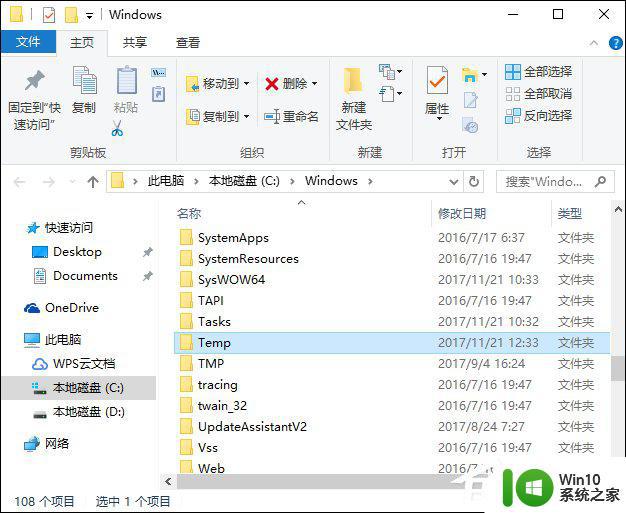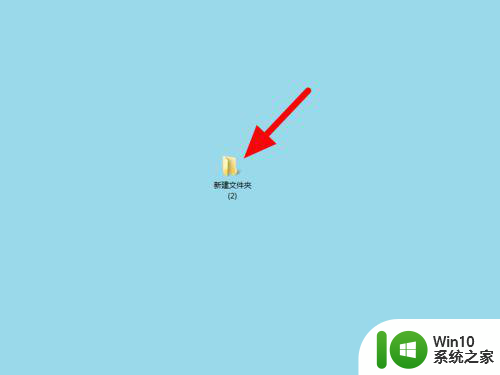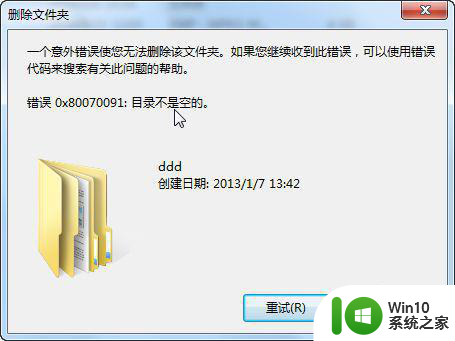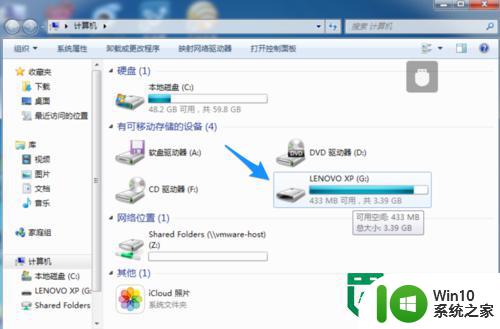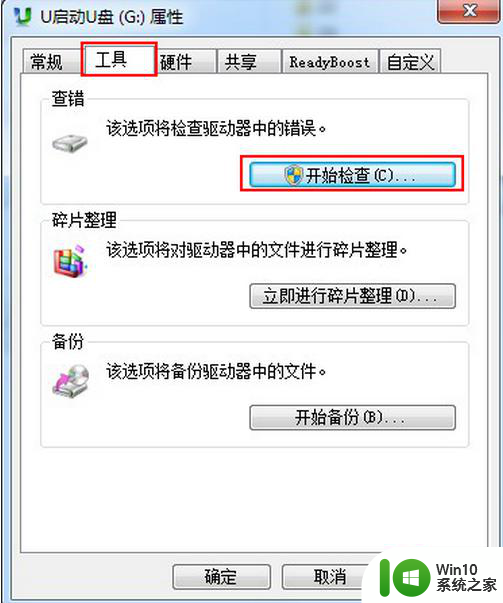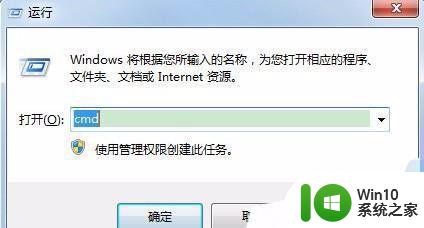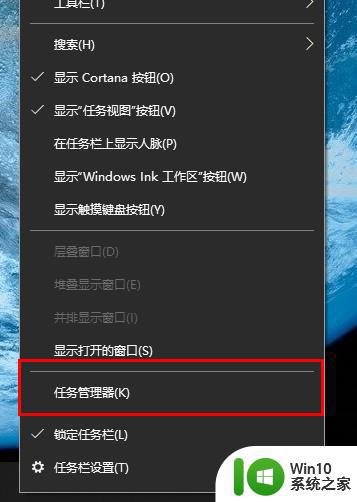Windows.old不能删除怎么解决 Windows.old文件夹无法删除怎么办
在Windows系统中,当我们升级操作系统或者进行系统恢复时,会生成一个名为Windows.old的文件夹,里面保存了旧系统文件,有时候我们会发现无法删除这个文件夹,可能是因为权限不足或者文件被占用。针对这种情况,我们可以尝试通过修改文件夹权限或者使用专门的工具来解决这个问题。接下来就让我们一起来了解一下具体的解决方法吧。
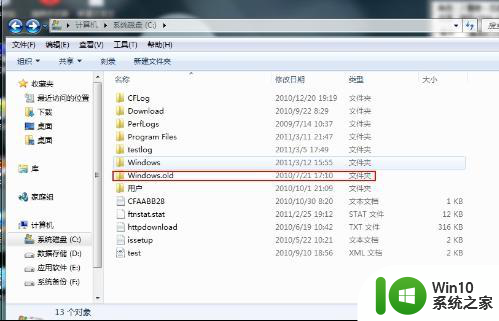
解决方法如下:
1、在遇到权限限制的文件夹上右键鼠标,然后选择“属性”;
2、在弹出的文件属性对话框中,切换到“安全”选项卡,然后再点击底部的“高级”选型,进入文件夹高级安全选项;
3、进入文件高级属性对话框后,可以看到这个文件夹属于SYSTEM用户所有,这里需要降低账户,需要点击后边的“更改”,更改文件夹所有者账号;
4、之后会弹出一个选择用户对话框,在下方的文字区域中输入Everyone,然后点击右侧的“检测名称”按钮,最后点击“确定”;
5、选中主体中的SYSTEM目录条,勾选上下两个选框:“替换子容器和对象的所有者”和“使用可从此对象继承的权限项目替换所有子对象的权限项目”;
6、点击底部的”确定“,这时会弹出一个安全提示框,选择“是”即可。
以上就是Windows.old不能删除怎么解决的全部内容,有出现这种现象的小伙伴不妨根据小编的方法来解决吧,希望能够对大家有所帮助。